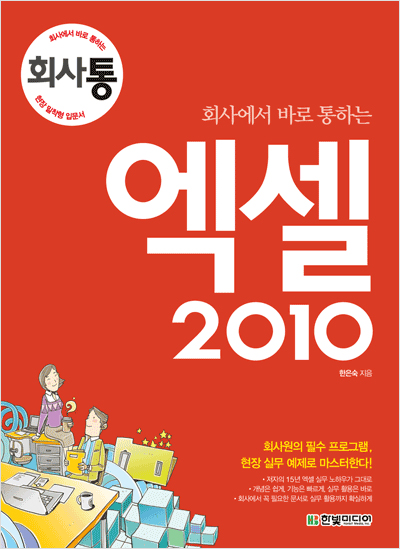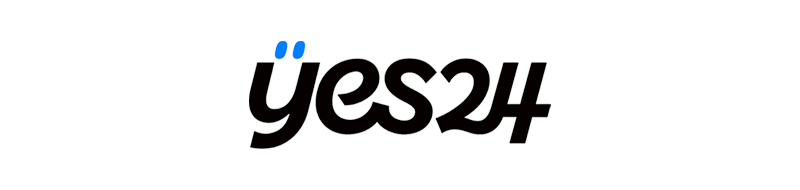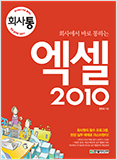시중에 나와 있는 엑셀 학습서적은 엄청나게 많이 있지만 엑셀 프로그램 사용설명에서부터 시작해서 회사에서 바로 써먹는 실무예제까지 전반적으로 다루고 있는 책은 드문 게 현실이다. 지금까지 몇 권의 엑셀 학습서를 통해 엑셀을 공부해 봤지만 처음에 조금 보다가 흐지부지해서 끝까지 본 책은 거의 없을 정도다. 하지만 이 책은 엑셀 2010에 대해 프로그램 사용설명에서부터 회사에서 바로 써 먹을 수 있는 다양한 실무예제까지 다루고 있어 흥미롭게 학습을 할 수 있었다.
인터넷을 통해 엑셀 고수들의 다양한 함수 활용법을 직접 보고 나서 나도 저 정도까지는 아니더라도 엑셀 함수를 제대로 활용해서 지금 하고 있는 업무의 능률을 향상시키고 싶은 생각이 든 게 사실이다. 하지만 엑셀 강의도 들어보고 몇 권의 책을 사서 공부도 해 봤지만 끝까지 흥미를 유발하지 못하고 중도에 포기하기를 몇 차례. 이번이 마지막이라는 각오로 이 책 "회사에서 바로 통하는 엑셀 2010"을 집어 들었다. 무엇이든 기초가 중요하다는 생각에 엑셀 프로그램에 대한 설명에서부터 차근차근 학습하기 위해서였는데 결과는 대만족이다. 기존의 서적으로는 처음에 잠깐 학습하다 중도에 포기한 게 전부였는데 이 책은 끝까지 학습할 수 있도록 예제와 실습문제를 통해서 동기부여를 해주기 때문에 중간에 잠깐 어려움이 있기는 했지만 끝까지 학습할 수 있었다. 그래서 엑셀을 학습해야 하는 분들께는 적극 추천하고 싶은 책이다.
이 책의 구성을 살펴보면 다음과 같다.
Chapter 1. 엑셀과 처음 만나다.
Chapter 2. 장부를 엑셀로 옮기는 데이터 입력
Chapter 3. 영리한 엑셀! 수식을 사용하다.
Chapter 4. 문서의 틀 잡아주기! 데이터 편집
Chapter 5. 문서를 예쁘게 꾸며주는 서식 활용하기
Chapter 6. 창 관리와 인쇄하기
Chapter 7. 꼭 알아야 할 함수
Chapter 8. 함수 범주별 실무 함수 알아보기
Chapter 9. 데이터의 흐름이 한 눈에 보이는 차트
Chapter 10. 데이터를 골라 쓰자! 데이터 관리와 분석
Chapter 11. 맞춰 쓰는 재미가 있다! 매크로와 VBA
이 책에서는 일반 엑셀 기초학습서에서는 잘 다루지 않는 매크로와 VBA까지 다루고 있으며 수 많은 함수 중에서 함수 범주별로 꼭 알아야 할 실무 함수만 뽑아서 설명을 해 주고 있어서 학습하기가 다른 책들에 비해 매우 편리하다. 그리고 불필요한 군더더기가 별로 없기 때문에 다른 엑셀 학습서를 따로 찾아서 볼 필요가 없을 정도다. 또한 데이터베이스 기능까지 잘 설명해 주고 있어서 데이터정렬, 필터, 부분합, 피벗테이블과 피벗차트 등의 활용을 통해 보다 효율적으로 엑셀을 활용할 수 있는 방법을 배울 수 있는 게 이 책의 또 다른 특징이라고 할 수 있다. 간단하게 설명하고 넘어가는 수준이 아니라 제대로 학습할 수 있도록 실습예제를 다루고 있어 학습에 큰 도움이 되었다. 실습예제는 학습순서까지 친절하게 번호를 매겨 설명하고 있어 이해하기도 쉽고 잘못했는지에 대해서도 바로 확인할 수 있어서 정말 좋았다. 중급 수준을 넘어 고급 사용자가 학습하기에는 수준이 다소 낮다고 느껴질지 모르겠지만 초급에서 중급까지는 무난히 사용할 수 있는 엑셀 학습서라고 생각한다.
이 책을 통해 다른 책을 보면서 학습할 때와는 달리 흥미를 유발할 수 있도록 책이 알차게 구성되어 있어 질리지 않고 꾸준히 학습할 수 있었던 게 정말 좋았던 것 같다. 엑셀때문에 힘들어하는 분들에게 적극 추천하는 바이다. 이 책을 제대로 학습하여 실무에 활용한다면 회사에서 더 이상은 엑셀때문에 스트레스 받을 일은 없으리라 생각한다.
5점 (1명)
좋아요 : 67
회사에서 바로 통하는 현장 실무 예제로 마스터한다!
- 저자의 15년 엑셀 실무 노하우가 그대로
- 개념은 쉽게, 기능은 빠르게, 실무 활용은 바로
- 회사에서 꼭 필요한 문서로 실무 활용까지 확실하게
도서 특징 & 장점
회사에서 바로 써먹는 실무 예제로 시작하라
하나. 실무 예제로 시작하라
회사에서 가장 많이 쓰는 문서로 시작하라.
업무에 바로 써먹을 예제로 배우면 재미도 있고, 업무 효율도 단숨에 올라간다.
둘. 스마트하게 응용하라
업무를 효율적으로 처리하려면 막히는 기능은 그때그때 해결해야 한다.
궁금한 점이 생겼을 때 고민하지 말고, 이 책을 옆에 두고 필요한 부분만 찾아서 빠르게 응용하라
셋. 지금 당장 시작하라
취업을 준비할 때, 신입사원일 때, 업무에서 바로 엑셀을 사용할 때,
승진해서 방대한 업무를 처리할 때, 빠르면 빠를수록 좋다. 더 늦기 전에 시작하라.
어떤 독자를 위한 책인가?
- 회사 문서 및 엑셀 기능을 익혀 실무에 바로 적용해야 하는 직장인
- 취업을 앞두고 있는 대학생
- 학원 및 대학교에서 엑셀 2010을 배우려는 수강생
CHAPTER 1 엑셀과 처음 만나다Section 1 엑셀은?스프레드시트 엑셀엑셀로 무엇을 할까? Section 2 엑셀 실행하고 종료하기엑셀 실행하기 엑셀 종료하기 Section 3 엑셀의 화면 구성 요소 엑셀의 전체 화면 구성 살펴보기 엑셀의 다양한 화면 보기 워크시트 화면 구성하기 [실무 실습] 문서모양에 맞게 워크시트 화면 구성하기 : 행사계획표 빠른 실행 도구 모음 사용자 지정하기리본 메뉴 사용자 지정하기[실무 실습] 나만의 도구 모음과 리본 메뉴 만들기[혼자해보기] 빠른 실행 도구 모음과 리본 메뉴 사용자 지정 및 위치 변경하기Section 4 엑셀 기본 문서 다루기엑셀 명령을 내리는 5가지 방법데이터 입력의 기본통합 문서 열기통합 문서 저장[실무 실습] 데이터 입력한 후 엑셀 97~2003 버전으로 저장하기 : 일일 일정표 [실무 활용 노트] 엑셀 2003에서 엑셀 2010 문서 열기 CHAPTER 2 장부를 엑셀로 옮기는 데이터 입력Section 1 엑셀의 작업 구조셀과 셀 주소셀을 모아놓은 워크시트 여러 개의 워크시트를 모아놓은 통합 문서Section 2 데이터 입력 및 수정하기 문자 입력하기숫자 입력하기날짜와 시간 입력하기[실무 실습] 문자, 숫자, 날짜 입력하기 : 어음일보 한자 입력하기 특수 문자 입력하기 [실무 실습] 한자, 특수 문자 입력하기 : 기안서데이터 수정하기데이터 지우기 [실무 실습] 데이터 수정하기 : 업무협조전[혼자해보기] 데이터 입력 및 수정하기 : 품의서 Section 3 채우기 핸들 사용하기데이터 자동 채우기 사용자 지정 목록 채우기단축 메뉴를 사용하여 데이터 채우기연속 데이터 대화상자[실무 실습] 데이터 채우기 : 입고 예정표[혼자해보기] 채우기 핸들로 데이터 채우기 : 직무교육 확인표[실무 활용 노트] 자주 입력하는 특수 문자의 단축 글자 만들기CHAPTER 3 영리한 엑셀! 수식을 사용하다Section 1 수식 입력 방법 살펴보기수식 작성 방법 알아보기연산자의 유형과 계산 순서[실무 실습] 기본 수식 작성하기 : 사업실적 보고서[혼자해보기] 매출 누계 구하기 : 월별 매출 보고서[혼자해보기] & 연산자로 한 셀에 주소 합치기 : 고객 주소록 Section 2 셀 참조 방식 살펴보기상대 참조 절대 참조 혼합 참조 셀 참조 변환 키 이름 사용하기[실무 실습] 상대, 절대, 혼합 참조로 수식 작성하기 : 매출 점유율 보고서다른 시트의 셀 참조하기다른 파일의 셀 참조하기[실무 실습] 다른 파일과 시트를 참조하여 수식 작성하기 : 월계표[혼자해보기] 다른 파일, 다른 시트의 셀 참조하기 : 일계표Section 3 자동 합계 도구 사용하기자동 합계 도구 사용하기평균, 숫자 개수, 최댓값, 최솟값함수 추가범위 지정 후 자동 합계 도구 사용하기[실무 실습] 지역별 영업 실적 통계 구하기 : 영업 실적표[혼자해보기] 평균가, 최저가, 최고가 구하기 : 가격비교표[실무 활용 노트] 3차원 참조로 여러 시트의 셀 합계 구하기[실무 활용 노트] 엑셀이 계산을 잘못했다? - 표시된 정밀도 설정하기CHAPTER 4 문서의 틀 잡아주기! 데이터 편집Section 1 범위 지정 및 행·열 편집하기셀 선택과 범위 지정행·열 삽입, 삭제셀 삽입/삭제행·열 숨기기행·열 숨기기 취소행·열 크기 조절 [실무 실습] 행·열 편집으로 양식 수정하기 : 매입일계표[혼자해보기] 행·열 편집하기 : 현금 출납 현황표Section 2 데이터 이동 및 복사하기데이터 이동하기데이터 복사하기잘라낸 셀, 복사한 셀 삽입하기마우스를 이용한 서식 복사[실무 실습] 데이터 이동 및 복사하기 : 거래명세표[혼자해보기] 제품목록으로 원가집계표 완성하기Section 3 데이터 찾기 및 선택하기데이터 찾기데이터 바꾸기데이터 종류별로 선택하기[실무 실습] 데이터 한꺼번에 선택하고 바꾸기 : 근태 결과 보고서[혼자해보기] 데이터 바꾸기 및 이동 옵션 지정하기 : 제품 가격표Section 4 워크시트 관리하기시트 삽입하기시트 삭제하기워크시트 이름 바꾸기시트 이동 및 복사하기시트 숨기기/숨기기 취소시트 그룹 지정하기[실무 실습] 시트 복사 및 그룹 작업하기 : 연매출 집계[혼자해보기] 월별 주문 현황 시트 관리하기 : 월별 주문 현황[실무 활용 노트] 시트 및 통합 문서 보호하기 : 매출 점유율 보고서CHAPTER 5 문서를 예쁘게 꾸며주는 서식 활용하기Section 1 표 서식과 셀 스타일로 자동 서식 지정하기서식이란?표 서식 지정하기일반 범위로 변환하기셀 스타일 적용하기[실무 실습] 빠르게 서식 지정하기 : 차종별 수리 가격표[혼자해보기] 매출내역표 서식 빠르게 지정하기Section 2 셀 서식 지정하기 서식 지정 도구 알아보기글꼴 서식 알아보기 맞춤 서식 알아보기 [실무 실습] 글꼴과 맞춤 서식 지정하기 : 견적의뢰서테두리 지정하기 채우기 색 [실무 실습] 테두리와 채우기 색으로 문서 스타일 살리기 : 목표 달성 평가서[혼자해보기] 주간업무계획서 서식 꾸미기 Section 3 데이터 표시 형식 지정하기표시 형식 그룹에서 지정하기셀 서식 대화상자에서 지정하기[실무 실습] 기본 표시 형식 지정하기 : 해외 출장 복명서사용자 지정 서식 코드 지정하기 [실무 실습] 사용자 지정 표시 형식 지정하기 : 견적서[혼자해보기] 거래 명세표에 표시 형식 지정하기 Section 4 조건부 서식 지정하기셀 강조 규칙에 따라 서식 지정하기상위/하위 규칙으로 서식 지정하기수식을 사용하여 조건부 서식 지정하기규칙 지우기[실무 실습] 조건에 맞는 셀에만 서식 지정하기 : 매입 매출장데이터 막대로 셀 값 비교하기색조로 셀 값 표시하기숫자 앞에 아이콘 표시하기규칙 편집하기[실무 실습] 수치를 막대, 색조, 아이콘으로 표시하기 : 판매이윤 목록표[혼자해보기] 주식 시세표에 조건부 서식 지정하기[실무 활용 노트] 다른 시트 및 행/열 비교하여 서식 지정하기 : 연매출 집계CHAPTER 6 창 관리와 인쇄하기Section 1 틀 고정과 창 정렬 방식 살펴보기제목 행 또는 제목 열 고정하기창 나누기[실무 실습] 틀 고정 및 창 나누기 : 근태보고서창 정렬로 문서 비교하기작업 영역 저장하기[실무 실습] 모든 시트를 한 화면에 표시하기 : 월계표[혼자해보기] 매출목록과 거래명세표 창 정렬 후 데이터 복사하기Section 2 페이지 레이아웃 설정과 인쇄하기인쇄 미리 보기 및 인쇄 백스테이지페이지 설정하기인쇄 배율 지정하기시트의 인쇄 옵션[실무 실습] 페이지 레이아웃 설정 및 인쇄하기 : 근태보고서 Section 3 머리글/바닥글 지정하기 머리글/바닥글 삽입하기머리글/바닥글 도구[실무 실습] 머리글/바닥글 지정하기 : 입사지원서[혼자해보기] 연매출현황 집계표로 인쇄 옵션과 머리글/바닥글 설정하기[실무 활용 노트] 주소록 레이블 인쇄하기CHAPTER 7 꼭 알아야 할 함수Section 1 엑셀 함수 살펴보기엑셀 함수란?함수의 형식함수의 종류Section 2 함수 작성하기함수 라이브러리와 함수 마법사 함수 인수 대화상자 살펴보기함수식 직접 입력하기함수식 수정하기[실무 실습] 합계, 평균, 최댓값, 누계 구하기 : 월별 매출 집계 [혼자해보기] 합계, 평균 및 차인 잔액 구하기 : 현금 출납부Section 3 순위와 조건에 관한 함수 살펴보기순위를 구하는 함수 RANK.EQ, RANK.AVG조건에 따라 다른 결과를 주는 함수 IF중첩 함수 작성하기[실무 실습] 대리점별 매출 순위 및 목표 달성 여부 구하기 : 매출 집계표[혼자해보기] 매입, 매출에 따라 금액 입력 및 거래 순위 구하기 : 매입 매출장Section 4 숫자 반올림·올림·내림에 관한 함수 살펴보기반올림, 올림, 내림 함수 ROUND, ROUNDUP, ROUNDDOWN[실무 실습] 할부 판매 내역표 작성하기 : 할부 판매 내역표[혼자해보기] 마진율에 따라 판매 가격 구하기 : 판매 가격표Section 5 개수, 조건별 합계, 평균에 관한 함수 살펴보기개수를 구하는 함수 COUNT, COUNTA, COUNTBLANK, COUNTIF조건별로 합계, 평균을 구하는 함수 SUMIF, AVERAGEIF [실무 실습] 제품 분류별로 계산하기 : 매출 현황표[혼자해보기] 부서별 실적 계산하기 : 실적 현황표[실무 활용 노트] 여러 범위를 참조하여 순위 구하기[실무 활용 노트] 동점인 경우 다른 값에 따라 순위 구하기[실무 활용 노트] 다른 목록에 있는 데이터인지 확인하기CHAPTER 8 함수 범주별 실무 함수 알아보기Section 1 논리 함수조건과 결과가 여러 가지인 경우 중첩 IF 함수 사용하기여러 항목에 대한 조건을 판단해야 할 때는 AND, OR, NOT 함수[실무 실습] 검사 결과 수치로 품질 등급 구하기 : 품질 등급 비교표오류인 경우에 대한 값을 지정하는 IFERROR 함수 [실무 실습] 계산 결과에 대한 오류 표시 대신 값 지정하기 : 제품 가격 비교표[혼자해보기] 여러 조건에 따라 출장 여비 구하기 : 여비 명세서Section 2 찾기/참조 영역 함수목록에서 값을 찾아오는 VLOOKUP, HLOOKUP 함수행 번호를 가져오는 ROW 함수, 열 번호를 가져오는 COLUMN 함수[실무 실습] 사번으로 인적사항, 거리별로 교통비 가져오기 : 여비·교통비 지불증1~254까지 일련번호에 대한 목록을 지정하는 CHOOSE 함수[실무 실습] 매출 순위에 따라 적립금 지정하기 : 매출 현황표 [혼자해보기] 거래 명세서에 제품 정보 가져오기 : 거래 명세서Section 3 텍스트 함수왼쪽, 오른쪽, 가운데에서 문자를 가져오는 LEFT, RIGHT, MID 함수 텍스트를 값으로 바꾸는 VALUE 함수, 문자열 개수를 구하는 LEN 함수여러 문자를 합치는 CONCATENATE 함수 문자열 위치를 찾는 FIND 함수표시 형식을 지정하는 TEXT 함수[실무 실습] 텍스트 함수로 구매 발주서 완성하기 : 구매 발주서[혼자해보기] 제품 코드에서 분류, 색상, 사이즈 가져오기 : 제품 입고 현황표Section 4 수학/삼각 함수지정된 범위의 숫자를 모두 곱하는 PRODUCT 함수지정된 배열끼리 곱하고 더하는 SUMPRODUCT 함수다중 조건에 대한 합계를 구하는 SUMIFS 함수 나눗셈의 몫과 나머지를 구하는 QUOTIENT, MOD 함수[실무 실습] 영수증 작성하기 : 영수증[혼자해보기] 할인 적용률이 포함된 견적서 작성하기 : 견적서Section 5 날짜 및 시간 함수엑셀의 날짜 및 시간 개념현재 날짜, 시간을 표시하는 TODAY, NOW 함수날짜를 지정하는 DATE 함수, 연, 월, 일을 가져오는 YEAR, MONTH, DAY 함수시간을 지정하는 TIME 함수, 시, 분, 초를 가져오는 HOUR, MINUTE, SECOND 함수날짜로부터 요일 정보를 가져오는 WEEKDAY 함수두 날짜 사이의 경과 기간을 구하는 DATEDIF 함수 5[실무 실습] 퇴직금 명세서에서 날짜 계산하기 : 퇴직금 명세서[실무 실습] 시간외·휴일 근무 수당 구하기 : 근무 수당 내역표[혼자해보기] 생년월일, 재직 기간 구하기 : 재직 증명서Section 6 통계 함수다중 조건에 대한 평균을 구하는 AVERAGEIFS 함수다중 조건에 대한 개수를 구하는 COUNTIFS 함수[실무 실습] 여러 조건에 대한 평균 주문량과 주문 건수 구하기 : 주문 현황표[혼자해보기] 소모품 발주 현황표 완성하기 : 발주 현황표Section 7 정보 함수 값의 유형을 검사하는 IS 함수들[실무 실습] 데이터 종류에 따라 값 구하기 : 입하 예정표 [혼자해보기] ISNUMBER 함수로 제품 규격 입력하기 : 제품 목록표[실무 활용 노트] 할부 개월에 따라 분할 납입금 구하기[실무 활용 노트] 가로, 세로 방향 모두에서 데이터 찾아오기[실무 활용 노트] 제품 목록에서 제품 사진과 정보 가져오기 : 제품소개서[실무 활용 노트] 원하는 주말과 휴일을 뺀 날짜 및 작업 일수 구하기CHAPTER 9 데이터의 흐름이 한눈에 보이는 차트Section 1 차트의 기본차트란?차트 작성하기차트 도구Section 2 차트 수정하기차트 종류 변경하기차트 데이터 원본 변경하기차트 레이아웃 변경하기차트 스타일 변경하기다른 시트로 차트 이동하기[실무 실습] 누적 가로 막대 차트 및 꺾은선형 차트 작성하기 : 연매출 집계표 [실무 실습] 여러 시트의 데이터로 차트 작성하기 : 연매출 비교 차트[혼자해보기] 일부 데이터 계열의 차트 종류 변경하기 : 매출 실적표 Section 3 차트 구성 요소 설정 및 차트 꾸미기 .차트의 구성 요소차트 구성 요소 설정하기차트 구성 요소 서식 지정하기[실무 실습] 그림 막대 이중 축 혼합차트 작성하기 : 제품 판매율 변화 추이 차트[실무 실습] 3차원 원형 차트 작성 및 게이지 모양 꾸미기 : 대리점 매출비교 차트[혼자해보기] 막대/도넛형 혼합차트 작성하기 : 스마트폰 시장 점유율 차트 [혼자해보기] 원형 대 원형 차트 작성하기 : 대리점 개설 현황표Section 4 셀 안의 차트! 스파크라인 삽입하기스파크라인이란?스파크라인의 종류스파크라인 사용자 지정[실무 실습] 스파크라인 삽입하기 : 지역별 판매 현황표[혼자해보기] 지역별 비교, 월별 추세 스파크라인 삽입하기 : 월별 판매량[실무 활용 노트] 동적차트 작성하기 : 일일 매출 집계표CHAPTER 10 데이터를 골라 쓰자! 데이터 관리와 분석Section 1 데이터베이스 만들기데이터베이스란?데이터베이스의 구성데이터베이스 작성 시 지켜야 할 규칙표 삽입으로 데이터베이스 작성하기표의 구성 요소표 도구표 범위의 특성[실무 실습] 표 삽입 후 데이터베이스 작성하기 : 매출 내역표[혼자해보기] 이미 작성된 일반 범위를 표로 만들기 : 미수금 내역표Section 2 데이터 정렬정렬 순서한 개의 열을 기준으로 정렬하기여러 열을 기준으로 정렬하기셀 서식을 기준으로 정렬하기사용자 지정 목록으로 정렬하기[실무 실습] 고객명단 정렬하기 : 고객명단[혼자해보기] 선택된 범위만 왼쪽에서 오른쪽으로 정렬하기 : 지역별 매출 집계표Section 3 데이터 필터하기자동 필터 사용 방법텍스트 필터하기숫자 필터하기날짜 필터하기고급 필터하기[실무 실습] 데이터 종류별로 자동 필터하기 : 회원 명단 [실무 실습] 다양한 조건으로 고급 필터하기 : 가격비교표[혼자해보기] 다양한 조건으로 고급 필터하기 : 건물 임대 현황Section 4 부분합부분합 작성 방법윤곽 기호 사용하기부분합 중첩하기[실무 실습] 대리점별 품목별 소계 구하기 : 매출 집계표[혼자해보기] 유니폼 사이즈 목록 요약하기 : 유니폼 사이즈 목록표Section 5 데이터 도구 사용하기텍스트 나누기중복된 항목 제거데이터 유효성 검사[실무 실습] 텍스트 나누기, 중복된 항목 제거, 데이터 유효성 검사 사용하기 : 매입 매출장데이터 통합가상 분석[실무 실습] 여러 시트에 있는 데이터 통합하기 : 분기별 매출 집계표[실무 실습] 목표값 찾기와 시나리오 작성하기 : 투자미래가치Section 6 피벗 테이블과 피벗 차트피벗 테이블(Pivot Table)이란?피벗 테이블 작성하기필드 레이아웃 지정하기피벗 테이블 도구레이블 그룹화하기슬라이서 삽입하기피벗 차트 삽입하기[실무 실습] 연매출 집계를 피벗 테이블로 요약하기 : 연매출 현황표[혼자해보기] 피벗 테이블과 피벗 차트 작성하기 : 회원 거래 현황표[실무 활용 노트] 셀 값에 따라 다른 목록을 지정하는 이중 유효성 검사[실무 활용 노트] 파워피벗으로 데이터 분석하기CHAPTER 11 맞춰 쓰는 재미가 있다! 매크로와 VBASection 1 매크로 기록하기개발 도구 탭 추가하기매크로 기록하기매크로의 셀 참조 방법 알아보기매크로 사용 통합 문서 (*.xlsm)로 저장하기[실무 실습] 데이터 추출 및 빈 셀 선택 매크로 기록하기 : 매출 목록Section 2 매크로 실행하기매크로 사용 통합 문서 (*.xlsm) 열기 및 보안 설정매크로 실행하기[실무 실습] 단추를 클릭하여 매크로 실행 하기 : 매출 목록 조회[혼자해보기] 정렬 매크로 기록 후 단추에 매크로 지정하기 : 회원명단 데이터Section 3 매크로 편집과 삭제매크로 편집하기비주얼 베이직 편집기(Visual Basic Editor) 화면 구성매크로 삭제하기[실무 실습] 매크로 편집 및 삭제하기 : 하반기 매출[혼자해보기] 부분합 매크로 편집하기 : 유니폼 사이즈 조사표
자료 다운로드시 유의사항
▶ 부록/자료 관련 FAQ
| 자료명 | 등록일 | 다운로드 |
|---|---|---|
| 2024-09-04 | 다운로드 |